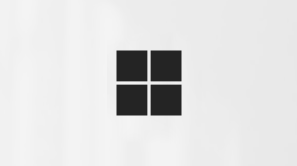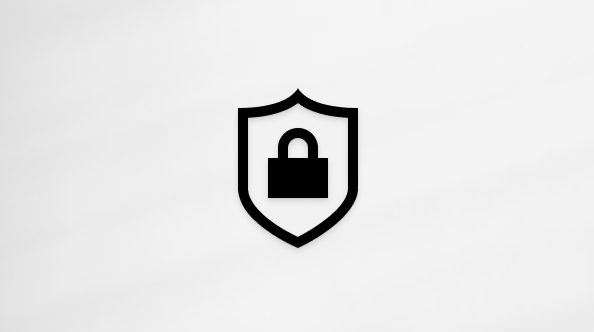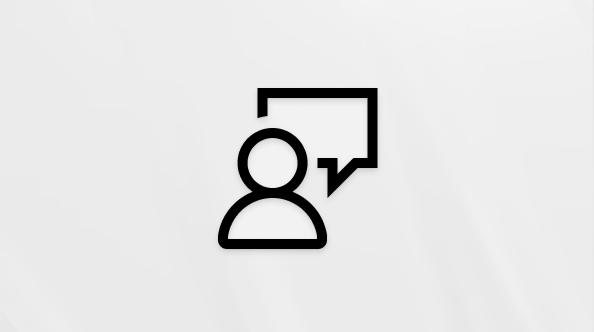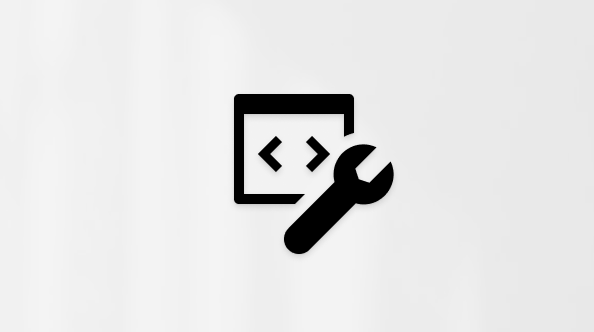Supporten för Windows 10 upphör oktober 2025
Efter den 14 oktober 2025 kommer Microsoft inte längre att tillhandahålla kostnadsfria programuppdateringar från Windows Update, teknisk hjälp eller säkerhetskorrigeringar för Windows 10. Datorn fungerar fortfarande, men vi rekommenderar att du flyttar till Windows 11.
Om uppgraderingsassistenten för Windows fastnar på 99 % i mer än fyra timmar följer du de här stegen för att försöka åtgärda problemet:
Viktigt!: Se till att följa de här stegen innan du startar om Windows-enheten. Annars kanske mappen Media inte är tillgänglig.
-
Högerklicka på Start-menyn och välj Utforskaren.
-
I adressfältet i det Utforskaren fönster som öppnas anger du:C:\$GetCurrent och välj sedan Retur.
-
Högerklicka på mediemappen i mappen $GetCurrent och välj Kopiera.
Tips: Om mediemappen inte visas väljer du visa-menyn i fönstret Utforskaren. I avsnittet Visa/dölj kontrollerar du att kryssrutan Dolda objekt är markerad.
-
Högerklicka på skrivbordet och välj Klistra in. Mappen Media ska kopieras till skrivbordet.
-
Starta om Windows-enheten genom att högerklicka på Start-menyn och sedan välja Stäng av eller logga ut > Starta om.
-
När Windows-enheten har startats om loggar du in i Windows igen.
-
Högerklicka på mappen Media på skrivbordet och välj Kopiera.
-
Högerklicka på Start-menyn och välj Utforskaren.
-
I adressfältet i det Utforskaren fönster som öppnas anger du:C:\$GetCurrent och välj sedan Retur.
-
Högerklicka i mappen C:\$GetCurrent och välj Klistra in. Mappen Media kopieras till mappen C:\$GetCurrent .
-
Högerklicka på mediemappen i mappen C:\$GetCurrent och välj Öppna.
-
Högerklicka på installationsfilen i mappen Media och välj Öppna.
-
Windows-uppgraderingen startas om. Följ anvisningarna för att fortsätta med Windows-uppgraderingen. På skärmen Hämta viktiga uppdateringar väljer du Inte just nu och sedan Nästa.
-
Slutför uppgraderingen till Windows 10 genom att följa anvisningarna.
-
När Windows 10 uppgraderingen är klar måste du installera tillgängliga uppdateringar.
Gör så här om du vill installera uppdateringar när Windows 10 uppgraderingen är klar:
-
Välj Start och sedan Inställningar > Uppdatera & säkerhet > Windows Update .Eller Välj följande Windows Update genväg:
-
Välj knappen Sök efter uppdateringar i fönstret Windows Update.
-
När tillgängliga uppdateringar fylls i installerar du alla tillgängliga uppdateringar.
-
När alla uppdateringar har installerats startar du om Windows-enheten genom att högerklicka på Start-menyn och sedan välja Stäng av eller logga ut > Starta om. Starta om Windows-enheten även om ingen av uppdateringarna krävde en omstart.